桌面我的电脑怎么调出来
1、单击鼠标右键
进入到电脑桌面后先在空白的地方单击鼠标右键。

2、点击个性化
在弹出的设置菜单里面选择并点击个性化的选项。
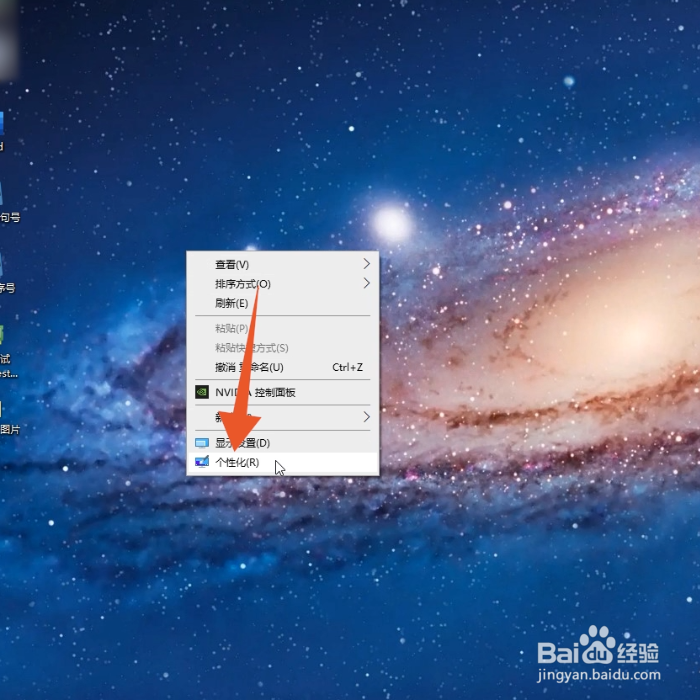
3、点击主题
进入到设置界面后点击左侧导航栏里面的主题选项。
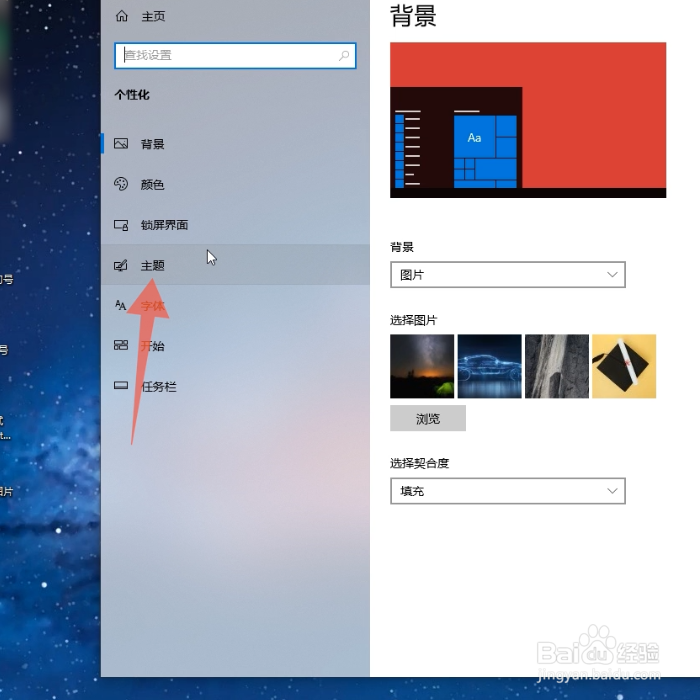
4、点击桌面图标设置
找到并点击右侧的桌面图标设置的选项。

5、勾选计算机
出现选择框后勾选桌面图标里面的计算机的选项。

6、点击确定按钮
选择好后直接点击下面的确定按钮,这样我的电脑的图标就出来了。

1、按下组合按键
先找到并按下你的电脑键盘上面的win+q的组合按键。

2、输入我的电脑拼音
在弹出的搜索框里面直接输入我的电脑的拼音。

3、点击固定到开始屏幕
出现此电脑的应用后点击固定到开始屏幕。

4、按下win键
再按下键盘上面的win键,打开开始菜单。

5、点击此电脑图标
在这个开始菜单里面找到并点击此电脑的图标。

6、拖动图标到桌面
再单击鼠标左键将这个此电脑图标拖动到桌面上即可。

1、单击鼠标右键
进入到Windows的电脑界面后直接单击鼠标右键。

2、点击里面的查看
弹出快捷设置菜单后选择并点击里面的查看。

3、点击显示桌面图标
在查看的子菜单里面选择并点击显示桌面图标即可。

声明:本网站引用、摘录或转载内容仅供网站访问者交流或参考,不代表本站立场,如存在版权或非法内容,请联系站长删除,联系邮箱:site.kefu@qq.com。
阅读量:81
阅读量:123
阅读量:87
阅读量:169
阅读量:121